Моніторинг параметрів комп'ютера на Arduino
Нещодавно на http://cxem.net виявив цікаву статтю, в якій описувалося створення пристрою для моніторингу параметрів ПК. Сразу захотілося щось подібне. Але так як досвіду програмування PIC контролерів у мене малувато, зате є Arduino, вирішив збирати на ньому.
Основа пристрою – Freeduino, в якості індикатора застосований LCD (16х2) дисплей з контроллером H44780 на борту, для подачі звукового сигналу використаний п'єзоелектричний капсуль, знятий з китайського мультиметра. Зв'язок отриманого пристрою і ПК здійснюється за допомогою USB.
Фото «готового» пристрою:

Ось повний список деталей для збірки:
- Arduino Uno, Freeduino і т. п.
- LCD дисплей з контролером H44780
- П'єзоелектричний випромінювач (підійде будь-який, навіть той, що використовується в китайських іграшках)
- Резистор 10-30 Ом
- Підстроювальний резистор 10кОм
З'єднуємо деталі за такою схемою:
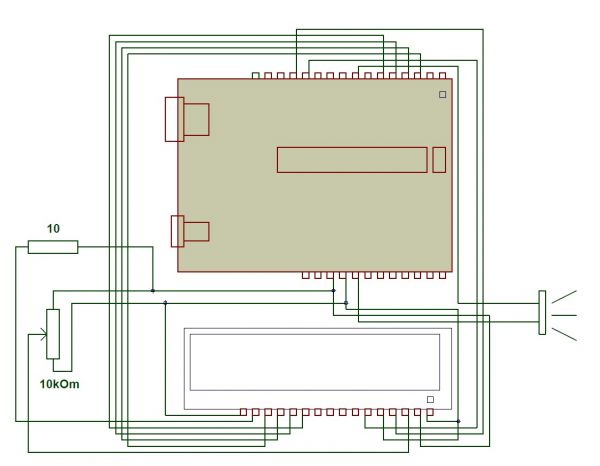
Завантажуємо в Arduino скетч під назвою “Lcd_Ram.ino” (лежить в прикріпленому до статті архіві), підключаємо до ПК через кабель USB.
На дисплеї пристрою повинна з'явитися така картинка:

Якщо картинка не з'явилася, то існує чотири причини:
1) Немає живлення (ушкоджений USB шнур);
2) Ушкоджений шлейф LCD (дисплей не пройшов ініціалізацію);
3) Несправний Arduino;
4) Недостатня контрастність дисплея (ця причина усувається шляхом зміни опору підстроювального резистора);
Дане пристрій здатне виводити на LCD інформацію про завантаження оперативної пам'яті і процесора (більше не дозволив розмір самого LCD).
Якщо оперативна пам'ять завантажена більш ніж на 70%, то пристрій буде подавати звуковий сигнал, а на LCD буде виводитися такий значок:

Подавання звукового сигналу може вимикатися з програми на Windows. Якщо звук увімкнено, то на LCD виводиться іконка:

Але так як просто взяти і зчитати значення таких параметрів як відсоток завантаження ЦП і оперативної пам'яті з USB порту не можна, то мною була написана програма для «зловлення» цих значень і подальшої передачі їх у порт.
Головне вікно даної програми:
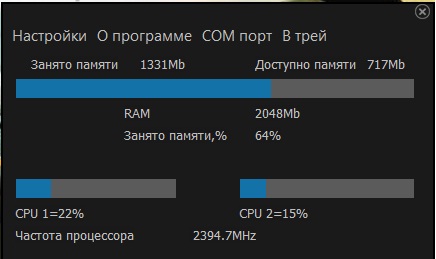
Для з'єднання з Arduino відкрийте в програмі вкладку «COM порт» --> “Налаштування COM”, і виберіть віртуальний COM порт, "належний" Arduino (якщо ви вперше підключаєте Arduino до ПК, то буде необхідно встановити драйвера FTDI) . Після з'єднання на дисплеї повинна бути схожа картина:

Також в програмі є можливість встановити її в автозавантаження Windows. Причому вона буде запускатися автоматично тільки на тій обліковій записі, на якій ви виконали установку в автозапуск.
Удачі в збірці, усім побажанням і зауваженням буду тільки радий!
- Lcd_Ram.rar (870 Кб)